Qhov wikiHow qhia koj siv iMovie ntawm Mac. iMovie yog qhov khoos phis tawj yees duab suav nrog ntau lub khoos phis tawj Mac.
Kauj ruam
Ntu 1 ntawm 5: Tsim Txoj Haujlwm Tshiab
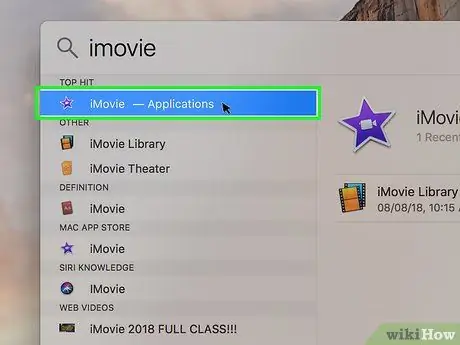
Kauj ruam 1. Qhib iMovie
Nyem rau lub cim iMovie program, uas zoo li lub koob yees duab yees duab thiab lub hnub qub dawb ntawm cov xim tom qab. Lub cim no feem ntau tshwm hauv lub khoos phis tawj Dock.
-
Yog tias lub cim iMovie tsis tshwm nyob rau hauv Dock, koj tuaj yeem nyem Tsom teeb ”

Macspotlight ntaus imovie, thiab ob npaug nyem rau " iMovie "Thaum tso tawm.
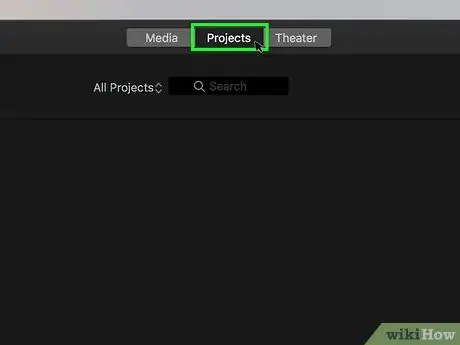
Kauj ruam 2. Nyem rau Projects tab
Nws yog ib lub tab nyob rau sab saum toj ntawm lub qhov rais iMovie.
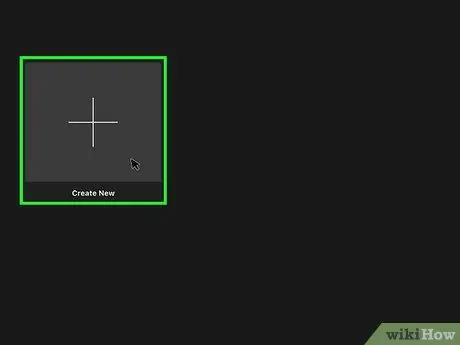
Kauj Ruam 3. Nyem Tsim Tshiab
Qhov kev xaiv no nyob rau sab laug ntawm nplooj ntawv " Tej yaam num " Thaum nyem, cov ntawv qhia zaub mov nco-down yuav tshwm.
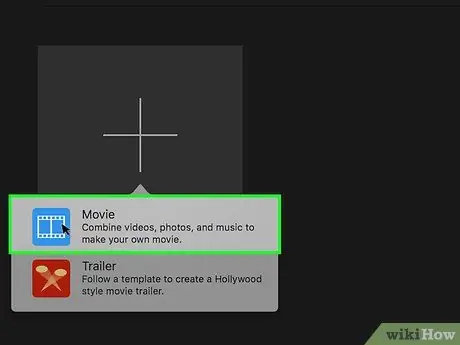
Kauj Ruam 4. Nyem Movies
Qhov kev xaiv no yog nyob hauv cov ntawv qhia zaub mov nco-down. Nrog rau qhov kev xaiv no, koj tuaj yeem tsim qhov tshiab, tsis muaj qhov project iMovie. Lub npe ua haujlwm tsis raug yog "Kuv Movie 1", tshwj tsis yog koj muaj lwm txoj haujlwm twb tau txais kev cawmdim. Hauv qhov xwm txheej no, tus lej hauv lub npe phiaj xwm yuav txawv.
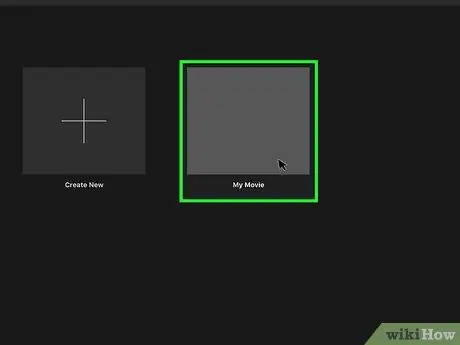
Kauj Ruam 5. Txuas ntxiv koj txoj haujlwm txhua lub sijhawm
Cov haujlwm txuas ntxiv iMovie tuaj yeem nkag mus los ntawm " Tej yaam num "Yog li koj tuaj yeem kaw lub qhov rai iMovie txhua lub sijhawm yam tsis muaj kev ntshai poob qhov haujlwm lossis cov ntaub ntawv.
Thaum twg los xij koj qhib lub qhov rai iMovie, koj tuaj yeem saib cov phiaj xwm los ntawm " Tej yaam num ”.
Ntu 2 ntawm 5: Ntshuam Cov Ntaub Ntawv
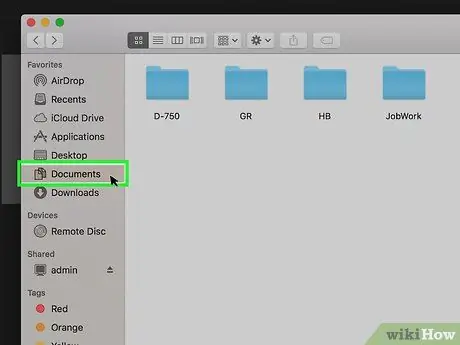
Kauj ruam 1. Ntxiv cov ntaub ntawv rau koj Mac yog tias tsim nyog
Yog tias koj xav siv cov ntaub ntawv los ntawm daim npav SD lossis flash drive, txuas koj lub cuab yeej rau koj Mac ua ntej.
Koj yuav xav siv USB-C SD daim npav adapter rau Mac yog tias koj xav txuas SD daim npav. Koj tuaj yeem siv USB-C flash drive ntawm cov khoos phis tawj Mac niaj hnub no, tab sis koj yuav xav tau USB 3.0 rau USB-C adapter yog tias koj tseem siv tus qauv/flash drive tsis tu ncua
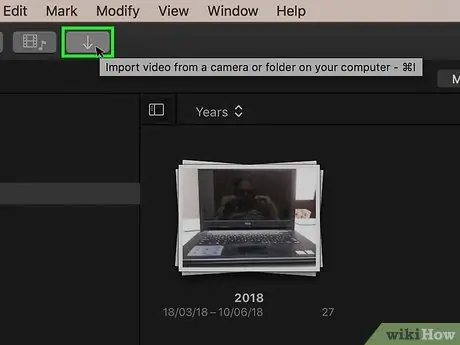
Kauj ruam 2. Nyem rau Ntshuam Media khawm
Nws yog tus xub taw qhia taw qhia nyob rau sab saud sab laug ntawm iMovie ntu ntu haujlwm. Tom qab ntawd, lub qhov rai tshiab yuav qhib.
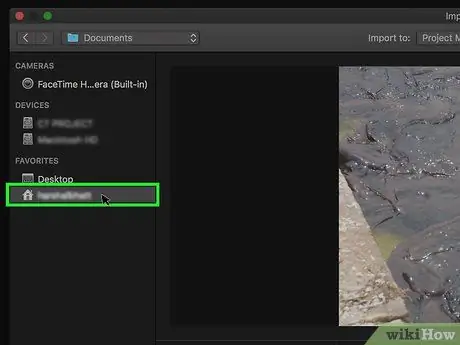
Kauj Ruam 3. Xaiv qhov chaw khaws cov ntawv
Ntawm sab laug ntawm lub qhov rais, nyem rau daim nplaub tshev uas muaj cov vis dis aus thiab/lossis cov duab uas koj xav tau ntshuam rau hauv txoj haujlwm.
- Txhawm rau xauj cov ntawv hauv lub computer, nyem " Macintosh HD ua "Nyob rau sab laug ntawm lub qhov rais.
- Yog tias koj siv daim vis dis aus los ntawm qhov chaw cia khoom txav mus los (piv txwv li flash drive lossis lub koob yees duab), nyem lub npe ntawm qhov chaw cia ntawm sab laug ntawm lub qhov rais.
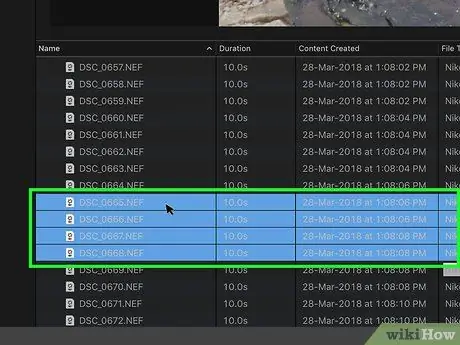
Kauj Ruam 4. Xaiv daim duab lossis video uas koj xav siv hauv zaj yeeb yaj kiab
Tuav tseg Command thaum nyem rau txhua daim vis dis aus thiab/lossis duab koj xav ntxiv rau iMovie.
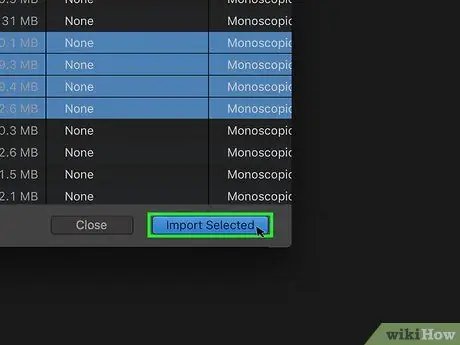
Kauj Ruam 5. Nyem Ntshuam Xaiv
Nws nyob hauv lub kaum sab xis-sab xis ntawm lub qhov rais. Tom qab ntawd, xaiv cov vis dis aus thiab yees duab yuav raug ntxiv rau lub vaj huam sib luag hauv kaum sab laug ntawm Xov xwm ”.
Ntu 3 ntawm 5: Ntxiv Cov Ntsiab Lus rau Sijhawm
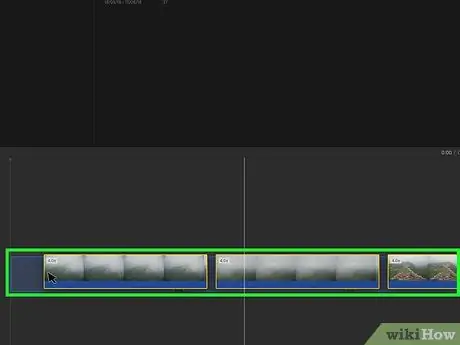
Kauj Ruam 1. Ntxiv cov vis dis aus thiab duab rau lub sijhawm (ncua sijhawm)
Nyem thiab luag txhua daim duab thiab vis dis aus koj xav ntxiv rau lub ncua sijhawm ntawm lub pane hauv qab ntawm lub qhov rais iMovie.
Txhawm rau ntxiv tag nrho cov xov xwm ib zaug, nyem rau ib daim ntawv hauv kab ntawv xov xwm, nias qhov hais kom ua+Ib qho tseem ceeb ua ke los xaiv txhua cov ntaub ntawv, tom qab ntawd nyem thiab rub cov ntawv xaiv rau hauv ncua sijhawm

Kauj ruam 2. Rearrange cov ntaub ntawv ntawm ncua sij hawm
Txhawm rau txav cov vis dis aus mus rau tom ntej lossis rov qab ntawm ncua sijhawm, nyem thiab rub daim clip sab laug lossis sab xis ntawm lub ncua sijhawm.
Koj tseem tuaj yeem siv cov txheej txheem tib yam rau cov duab
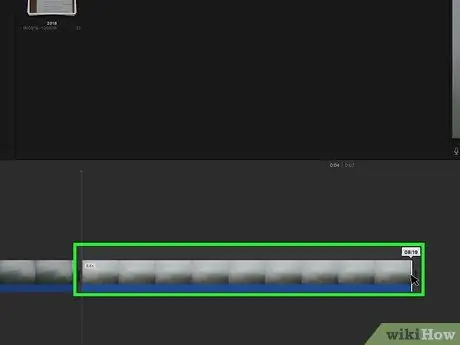
Kauj Ruam 3. Txiav daim vis dis aus
Yog tias koj xav kom luv cov vis dis aus los ntawm kev tshem qhov pib lossis qhov kawg, nyem thiab rub sab laug lossis sab xis ntawm lub npov video mus rau nruab nrab.
Piv txwv li, kom luv cov vis dis aus los ntawm kev tshem tawm nws ntu pib, nyem thiab rub sab laug ntawm lub npov video hauv kab ntawv ncua sijhawm mus rau sab xis kom txog rau ntu koj xav rho tawm mus
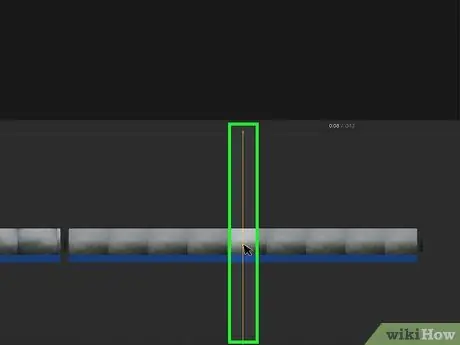
Kauj Ruam 4. Faib cov vis dis aus ua ob peb ntu
Txhawm rau faib ob daim vis dis aus, rub lub ntsug tig lub taub hau/bar rau ntu uas koj xav ua los txiav qhov taw tes, tom qab ntawd nyem qhov tseem ceeb ua ke Command+B. Cov vis dis aus yuav muab faib ua ob ntu. Tom qab ntawd, koj tuaj yeem rov teeb tsa txoj haujlwm ntawm ntu cais.
Cov kauj ruam no muaj txiaj ntsig thaum koj xav faib cov yeeb yaj kiab ntev/loj lossis tso kev hloov pauv hauv nruab nrab ntawm cov clip
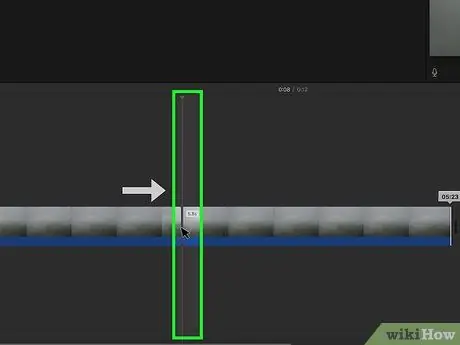
Kauj Ruam 5. Hloov lub sijhawm tso saib ntawm daim duab
Luag sab xis ntawm daim duab daim phiaj mus rau sab laug lossis sab xis kom luv lossis ntev lub sijhawm tso saib ntawm daim duab ntawm lub vijtsam thaum ua yeeb yaj kiab.
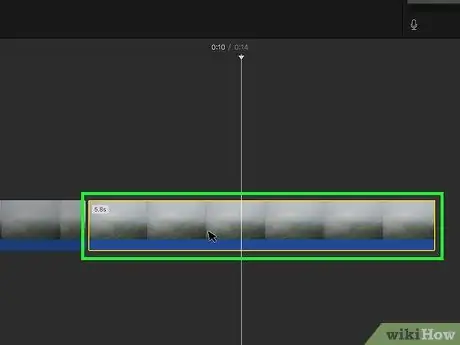
Kauj Ruam 6. Tshem cov ntsiab lus ntawm ncua sijhawm
Nyem qhov clip koj xav rho tawm, tom qab ntawd nyem lub pob Delete kom tshem cov clip los ntawm ncua sijhawm.
Koj tuaj yeem ua ke qhov tshwj xeeb no nrog kev sib qhia clip kom tshem tawm qee ntu ntawm cov vis dis aus
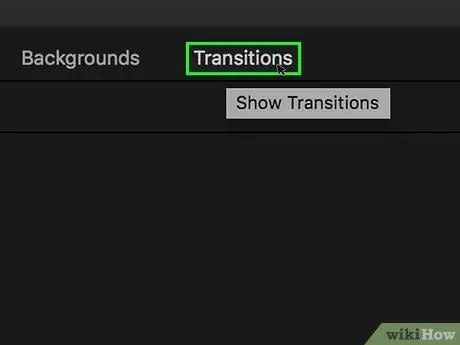
Kauj Ruam 7. Ua kom muaj kev hloov pauv ntawm ob qho yeeb yaj kiab
Nyem rau tab " Kev hloov pauv "Nyob rau sab saum toj ntawm lub qhov rais iMovie, tom qab ntawd nyem thiab rub qhov kev hloov pauv uas koj xav siv mus rau ncua sijhawm, nruab nrab ntawm ob daim vis dis aus.
Hover hla qhov kev hloov pauv los saib ua ntej nws
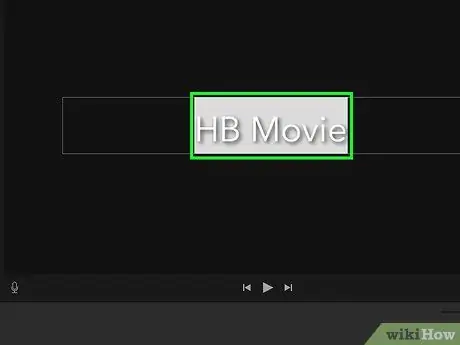
Kauj Ruam 8. Tsim cov yeeb yaj kiab npe
Nyem rau tab " Title "Nyob rau sab saum toj ntawm lub qhov rais iMovie, tom qab ntawd xaiv lub npe qauv thiab hloov cov ntawv hauv tus qauv ntu ntu ntu nrog cov ntawv xav tau. Ob peb vib nas this ntev lub npe nplooj ntawv yuav raug ntxiv rau thaum pib ntawm iMovie project.
Ntu 4 ntawm 5: Ntxiv Suab
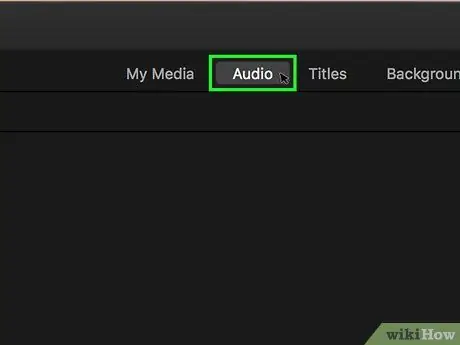
Kauj Ruam 1. Nyem rau Audio tab
Cov ntawv no yog nyob rau sab saum toj ntawm lub qhov rais iMovie, rau sab xis ntawm " Xov xwm " Tom qab ntawd, cov npe uas muaj cov suab xaiv yuav raug tso tawm.
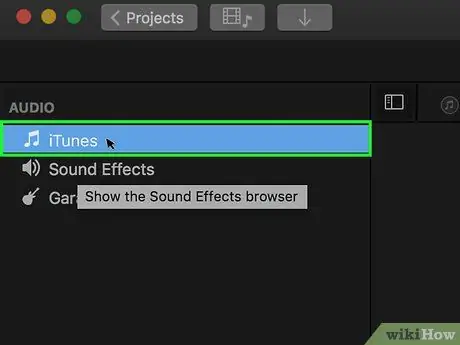
Kauj ruam 2. Xaiv iTunes
Lub tab no nyob rau sab laug ntawm lub qhov rais. ITunes playlist yuav tshwm rau ntawm lub vaj huam sib luag.
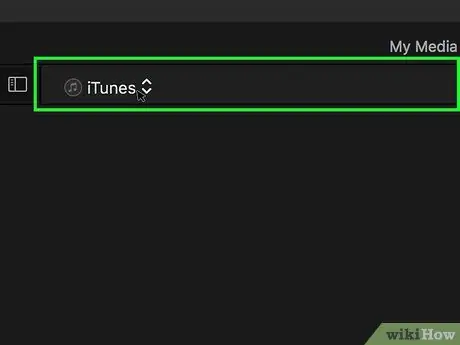
Kauj Ruam 3. Xaiv daim nplaub tshev
Nyem daim nplaub tshev " iTunes "Saum cov npe teev tseg, tom qab ntawv nyem rau daim nplaub tshev uas koj xav siv los xauj cov ntaub ntawv nkauj.
Yog tias koj txaus siab siv cov nkauj khaws cia hauv koj lub tsev qiv ntawv iTunes, hla cov kauj ruam no
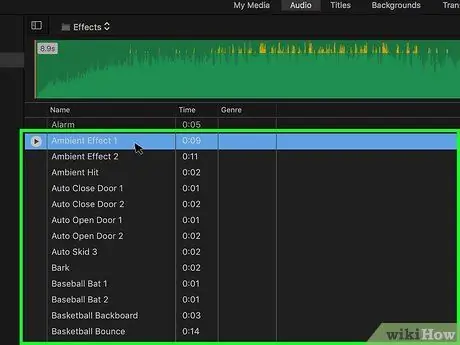
Kauj Ruam 4. Nrhiav zaj nkauj koj xav siv
Xauj cov npe ntawm cov nkauj hauv iTunes kom txog thaum koj pom cov nkauj koj xav siv.
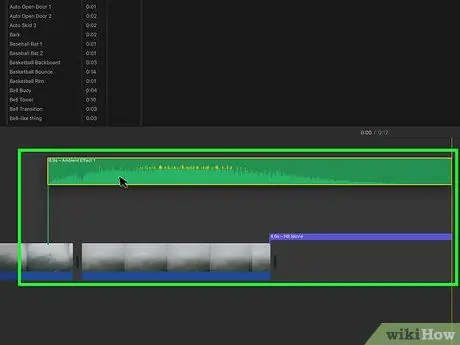
Kauj Ruam 5. Ntxiv nkauj rau ncua sijhawm
Nyem thiab luag cov nkauj los ntawm lub vaj huam sib luag rau hauv qab ntawm lub ncua sij hawm, tom qab ntawd tso nws. Zaj nkauj yuav muab ntxig rau hauv ncua sij hawm.
- Koj tuaj yeem hloov kho txoj haujlwm ntawm zaj nkauj ntawm ncua sijhawm los ntawm kev nyem thiab rub kab nkauj.
- Txhawm rau kom luv lossis txuas qhov ntev ntawm zaj nkauj, nyem thiab rub ib qho kawg ntawm kab nkauj.
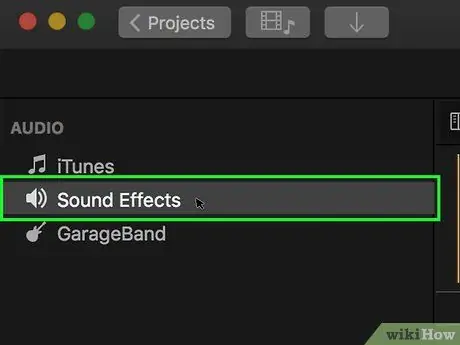
Kauj Ruam 6. Xauj qhov kev xaiv ua suab
Txhawm rau pom kev xaiv ntawm iMovie lub suab cuam tshuam, nyem " Suab los "Nyob rau sab saud sab laug ntawm lub qhov rais, tom qab ntawd xaub los ntawm iMovie lub suab cuam tshuam xaiv.
Ib yam li lwm cov ntaub ntawv hauv iMovie, lub suab tuaj yeem ntxiv los ntawm kev nyem thiab rub lawv mus rau ncua sijhawm
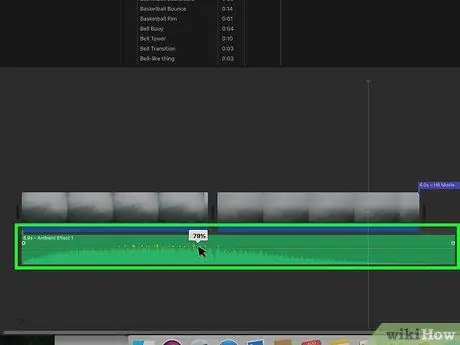
Kauj Ruam 7. Kho lub suab
Yog tias koj xav tau nce lossis txo qhov ntim ntawm txoj kab, nyem thiab rub kab kab hla los ntawm txoj kab ntsuab taug kev nce lossis nqis.
Koj tuaj yeem kaw lub suab kaw los ntawm kev xaiv txoj kab thiab nyem lub cim ntim ntawm lub sijhawm
Ntu 5 ntawm 5: Tshaj Tawm Txoj Haujlwm
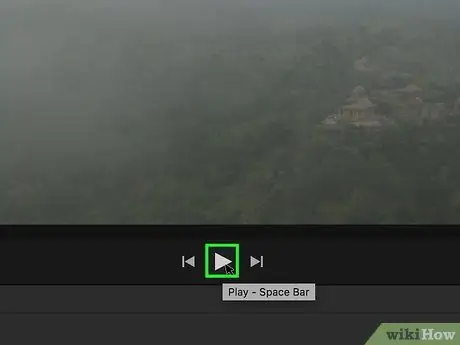
Kauj Ruam 1. Saib cov yeeb yaj kiab ua ntej
Hauv kab ntawv saib ua ntej ntawm sab xis ntawm lub qhov rais iMovie, nyem rau Ua si ”

. Cov yeeb yaj kiab yuav ua si yog li koj tuaj yeem paub tseeb tias yam uas tau qhia yog npaj rau kev tshaj tawm.
Yog tias muaj teeb meem nrog kev saib ua ntej, koj tuaj yeem hloov kho cov yeeb yaj kiab hauv ncua sijhawm ua ntej txuas ntxiv
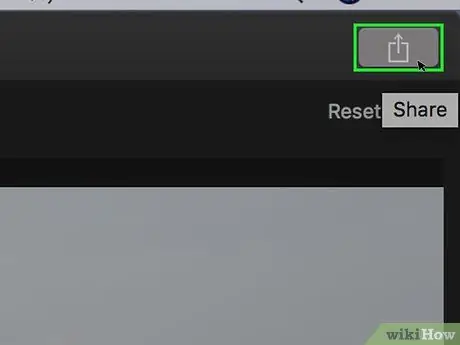
Kauj ruam 2. Nyem rau "Qhia" icon

Nws nyob rau sab xis-sab xis ntawm lub qhov rais. Tom qab ntawd, cov ntawv qhia zaub mov nco-down yuav tshwm.
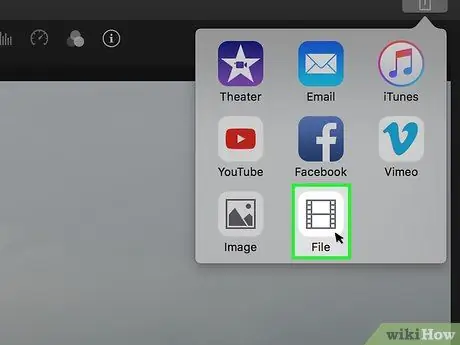
Kauj Ruam 3. Nyem Cov Ntaub Ntawv
Qhov kev xaiv no yog nyob hauv cov ntawv qhia zaub mov nco-down. Tom qab ntawd, lub qhov rai pop-up yuav tshwm.
Yog tias koj xav tshaj tawm koj qhov project iMovie ncaj qha rau lub vev xaib video zoo li YouTube lossis Vimeo, nyem rau ntawm qhov chaw xaiv (piv txwv li. YouTube ") Hauv cov ntawv qhia zaub mov nco thiab ua raws cov lus qhia ntawm lub vijtsam.
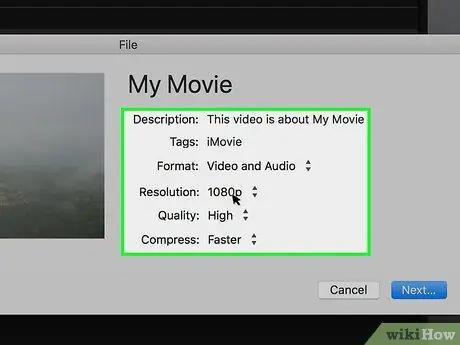
Kauj Ruam 4. Kho cov ntaub ntawv txuag kev xaiv
Koj tuaj yeem hloov cov ntaub ntawv hauv qab no, nyob ntawm koj tus kheej nyiam:
- "Nqe lus piav qhia" (kev piav qhia) - Nyem rau tam sim no tso tawm cov lus piav qhia ntxiv rau koj tus kheej cov yeeb yaj kiab kev piav qhia.
- "Cim npe" - Nyem rau ntawm tus cim (iMovie) uas twb muaj lawm txhawm rau ntxiv ntau cov ntawv cim tseg.
- "Hom ntawv" - Koj tuaj yeem hloov hom ntawv ua yeeb yaj kiab. Cov ntaub ntawv iMovie tau khaws tseg hauv "Video thiab Audio" hom los ntawm lub neej ntawd.
- "Kev daws teeb meem" - Koj tuaj yeem hloov qhov kev daws teeb meem video. Qhov kev hloov pauv no yuav cuam tshuam rau cov vis dis aus zoo.
- "Zoo" - Koj tuaj yeem kho qhov vis dis aus zoo. Qhov siab dua qhov kev xaiv tau zoo, qhov loj me ntawm cov vis dis aus.
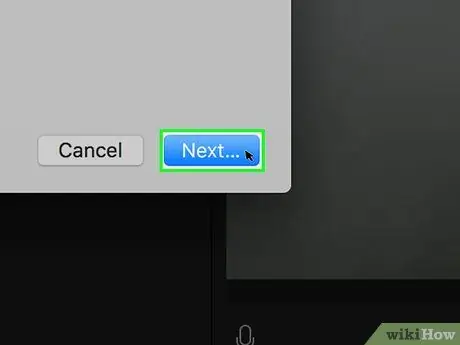
Kauj Ruam 5. Nyem Tom ntej…
Nws nyob hauv lub kaum sab xis-sab xis ntawm lub qhov rais.
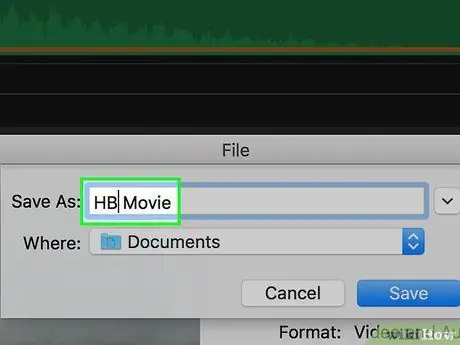
Kauj Ruam 6. Sau lub npe cov ntaub ntawv thaum hais kom ua
Hauv lub qhov rai pop-up uas tshwm, ntaus txhua yam koj xav siv raws li lub npe ntawm cov ntaub ntawv iMovie hauv "Npe" teb.
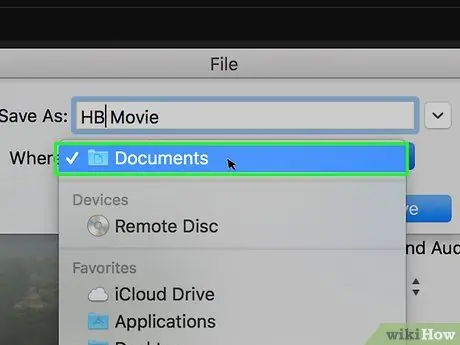
Kauj Ruam 7. Xaiv qhov chaw txuag
Nyem rau "Qhov twg" nco - lub npov nyob hauv nruab nrab ntawm lub qhov rai qhib, tom qab ntawv nyem rau daim nplaub tshev uas koj xav teeb tsa ua qhov chaw khaws koj cov ntaub ntawv iMovie.
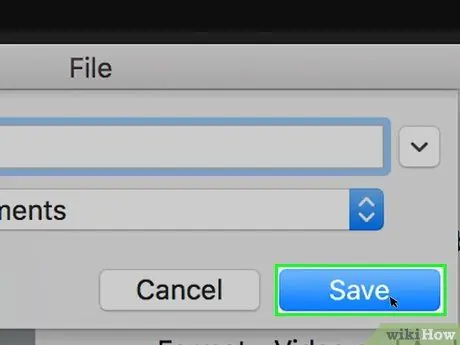
Kauj Ruam 8. Nyem Txuag
Nws yog lub pob xiav nyob hauv qab ntawm lub qhov rais. Tom qab ntawd, iMovie yuav xa tawm lossis khaws cov phiaj xwm ua yeeb yaj kiab ua cov vis dis aus hauv qhov tshwj xeeb txuag chaw.







